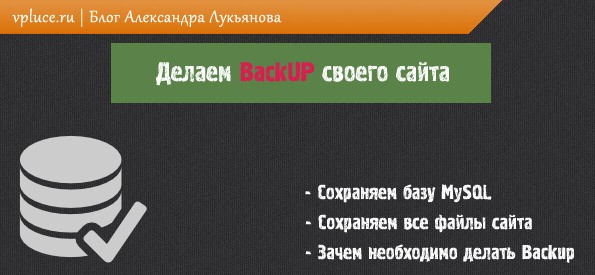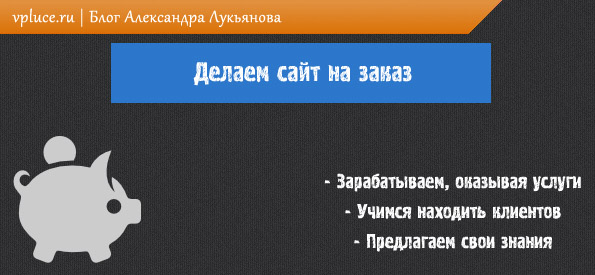Что такое ftp соединение - поговорим как открылась данная технология передачи данных, как используется данный вид передачи, кто использует. А так же разберемся как пользоваться двумя популярными программами по ftp, разберем на примерах настройку, откуда взять все необходимые значения для успешного ftp соединения. Использовать будем 2 распространенные программы для соединения Total Commander и FileZilla
Не забывайте подписываться на обновления блога
Что такое ftp соединение и для чего используется

Из определения, которое выше можно сформулировать так на простом языке: ftp используется людьми, которые разрабатывают сайты, блоги. Вот смотрите, разжую подробней, если кто еще не понимает.
Вот на компьютере пользуетесь допустим встроенным Проводником. Что Вы делаете? смотрите файлы, переходите из папки в папку, между дисками перемещаетесь, редактируете, сохраняете различные файлы. Проводник — инструмент просмотра, редактирования, перемещения файлов.
Ftp соединение — тоже самое что и диск у Вас на компьютере ( допустим C:\ ) только Вы заходите непосредственно на Ваш хостинг, где у Вас есть дисковое пространство, которое выкупили по то или иному тарифу.
Вот например я регистрировался здесь и по моему тарифу доступно 2 GB
Соединение через Ftp позволяет Вам с легкостью управлять файлами так же как делаете это у себя на жестком диске.
Доступны любые действия: скопировать движок сайта, отредактировать файл, скопировать с компьютера на сервер любые файлы, перекинуть картинки. Все это и требуется для правильной работы сайта или блога. Давайте рассмотрим какие программы выбрать и как их настроить чтобы соединяться с помощью FTP
Как настроить ftp соединение
Для правильной настройки нам необходимы будут регистрационные данные компании хостинга, и значение Сервера — это числовые значения
Регистрационные данные — это имя и пароль от вашего хостинга, когда Вы регистрировались. Напомню что я работаю с компанией Timeweb Полную статью о данной компании Вы можете посмотреть здесь
Сервер — выглядит вот так ( 126.41.194.211 ), его мы можете посмотреть в личном кабинете хостинга
Первая программа, которую будем использовать для FTP соединения Total Commander
Эту программу рекомендую использовать, гораздо проще управлять файлами, смотрим куда заходить и что нажимать для создания соединения ftp. Найти и скачать программу Вы можете в интернете.
В меню программы Total Commander выбираете FTP — Соединиться с FTP сервером Те же действия можно сделать горячими клавишами («Ctrl» + «F»)
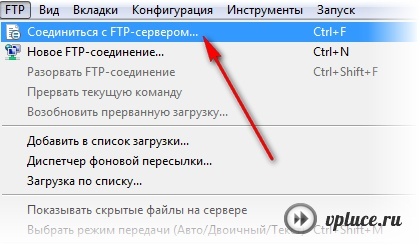
Теперь вписываем все необходимые данные ( имя, пароль, сервер )
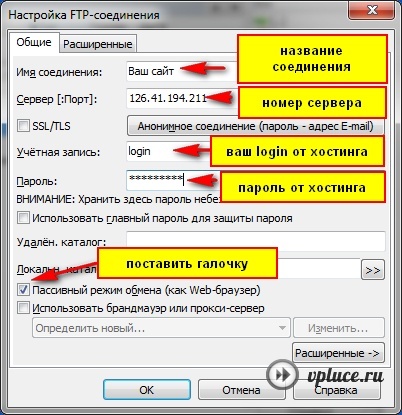
FTP соединение готово, Вы можете теперь соединиться:
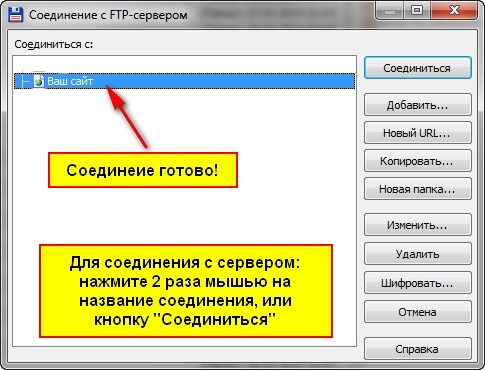
Увидеть успешное соединение Вы можете по состоянию разделов на вашем компьютере
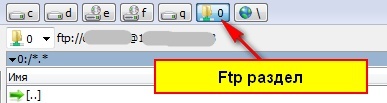
Вторая программа, которую будем использовать для FTP соединения FileZilla
Соединение ftp через программу FileZilla подойдет больше для тех, кто привык к Проводнику в ОП Windows. Программа бесплатна, можете скачать ее по этой ссылке
Скачали, установили ок! Открываем программу и следуем инструкция, которые ниже
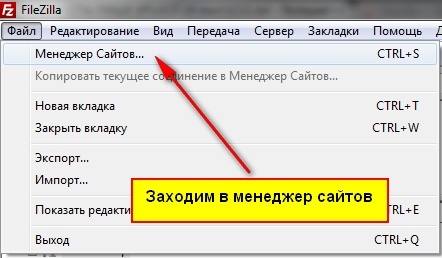
Вписываете все необходимые данные. Тип входа — нормальный выбираете
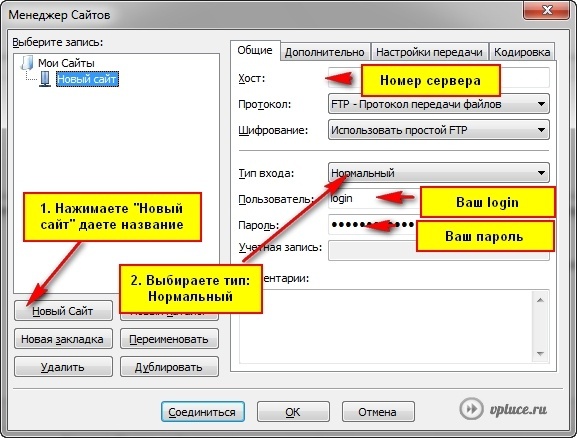
Можете сразу соединиться с ftp сервером нажав кнопку «Соединиться». После всех настроек ваши настройки сохраняются и можете соединяться через Файл — Менеджер сайтов — Название вашего соединения
Как видите Ftp соединение легко настраивается один раз, и затем Вы управляете всеми вашими файлами на сервере. Будут какие-то вопросы — оставляйте в комментариях.
С уважением, Александр Лукьянов